- yayınlayan Amy Shao 19/11/25 Uzun zamandır beklenen VSDC 10.2 güncellemesiyl...
- Merhaba, ben Mattea Wharton, Seattle'dan bir seyahat videografçısıyım. Üç yıl bo...
- published Amy Shao 6/10/25 Yeni ve sıradışı bir şey için bekleyiş nihayet sona...
- Bu tatil sezonu, VSDC Video Editörü'nün en son güncellemesiyle yeni başlangıçlar...
Kırık Cam Efekti Nasıl Oluşturulur?
Kırık Cam efekti, yakın zamanda VSDC Pro’da kullanıma sunulan popüler bir geçiş efektidir. Sahneler arasında güzel bir geçiş yaratmanın yanı sıra, çerçevede bir derinlik hissi yaratmaya ve perspektifi görsel olarak iyileştirmenize yardımcı olur.
Bu eğitimde size gerçekçi bir kırık cam efektinin nasıl oluşturulacağını göstereceğiz. Ancak devam etmeden önce şunu belirtmeliyiz ki yeni efekt, 6.8’den önceki sürümlerde bulunmadığından VSDC’nin en son sürümünü resmi web sitemizden indirdi ğinizden emin olun.
VSDC’de Kırık Cam efekti nasıl uygulanır?
VSDC’yi başlatın ve ana görüntünüzü düzenleyiciye yüklemek için İçeriği içe aktar seçeneğini kullanın. Bunu yaptığınızda video otomatik olarak zaman çizelgesine yerleşir ve artık siz çalışmanıza başlayabilirsiniz.
Kırık Cam efektini uygulamak için üst kısımdaki Video efektleri menüsünü açın ve Geçişler’e ilerleyin. Ardından Kırık Cam’ı seçin.
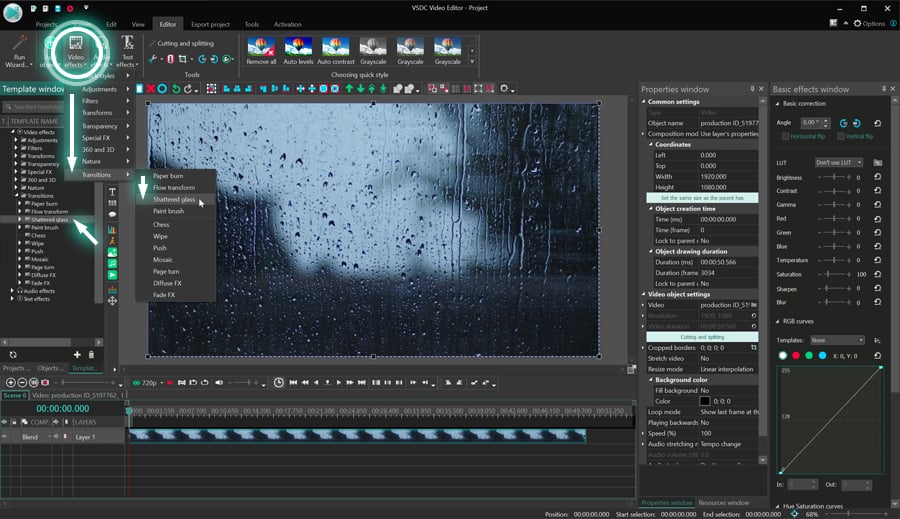
Efekti uyguladıktan sonra Nesne konumu ayarları adlı bir açılır pencere, bu efektin sahnenin sonuna ekleneceğini belirtir. Daha sonra efekt konumunu manuel olarak değiştirebilirsiniz.
Sonucu görmek için ön izleme penceresini kullanın ve geçişin görünümünden memnunsanız videoyu dışa aktarın veya geri kalanı üzerinde çalışmaya devam edin. Bununla birlikte efekti nasıl özelleştirebileceğinizi görmek istiyorsanız eğitimi sürdürün.
VSDC’de Kırık Cam efekti ayarlarına nasıl erişilir?
Efekt ayarlarını açmak için önce zaman çizelgesinde efekte erişmeniz gerekir. Bunu yapmak için efekti uyguladığınız videoya çift tıklayın. Oradan efekt katmanına sağ tıklayarak Özellikler’i seçin. Özellikler penceresi sağ tarafta bulunmaktadır.
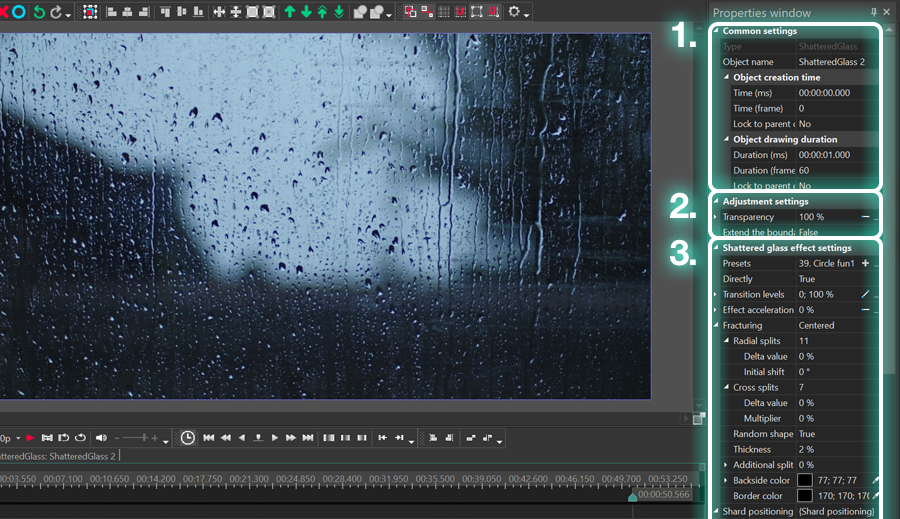
Özellikler penceresinde üç ayar grubu vardır:
- Ortak ayarlar
- Düzenleme ayarları
- Kırık Cam efekti ayarları
Ortak ayarlar
Ortak ayarlar, zaman çizelgesindeki efekt katmanını yeniden adlandırmanıza, efektin süresini tanımlamanıza ve videoda tam olarak ne zaman görünmesi gerektiğini (saniye veye kare olarak) ayarlamanıza olanak tanır.
Düzenleme ayarları
Düzenleme ayarları iki kontrol içerir: Efektin “saydamlığı” ve kırık parçaların “sınırlarını genişlet”me seçeneği.
Önceki kontrol kırık parçaların opaklığını doğrudan etkiler. Örneğin saydamlık değeri %100’e eşitse arka plan siyah kalırken resim parçalanır. Ancak Saydamlık düzeyini önemli ölçüde azaltırsanız, kırık olan parçalar yarı opak hale gelir ve siyah arka plan yerine orijinal görüntü görünür kalır.
Saydamlık menüsünü genişletirseniz, iki ek özellik fark edersiniz: Başlangıç değeri ve Son değer. Saydamlık düzeyinin zamanla artmasını veya azalmasını istiyorsanız bu değerleri kullanın.
Özellikler penceresinde diğer birçok parametrenin başlangıç ve son değerlerini görebileceğinizi unutmayın. Hepsi aynı şekilde çalışır. Başlangıç değerini bitiş değerinden daha küçük bir değere getirin; geçiş ilerledikçe parametre değeri artacaktır. Tersini yaptığınız takdirde geçiş ilerledikçe parametre değeri azalacaktır.
Düzenleme ayarlarındaki ikinci denetime Sınırları genişlet adı verilir. Varsayılan olarak devre dışıdır ve bu, kırık cam parçalarının orijinal videonun, görüntünün veya bu geçişi uyguladığınız diğer herhangi bir nesnenin çerçevesi içinde kaldığı anlamına gelir. Ancak bu parametreyi etkinleştirirseniz, parçalar nesne sınırlarının dışında serbestçe hareket etmeye devam edecektir.
Artık en temel efekt ayarlamalarını ele aldığımıza göre devam edelim ve üçüncü ayar grubunda bulunan özelleştirme kontrollerini gözden geçirelim.
Kırık Cam efekti ayarları
Bu seviyede kırılma türünü, kırılan parçaların hareketini, darbe gücünü ve diğer bazı parametreleri ayarlayabilirsiniz. Aşağıda her bir parametreyi kısaca gözden geçireceğiz.
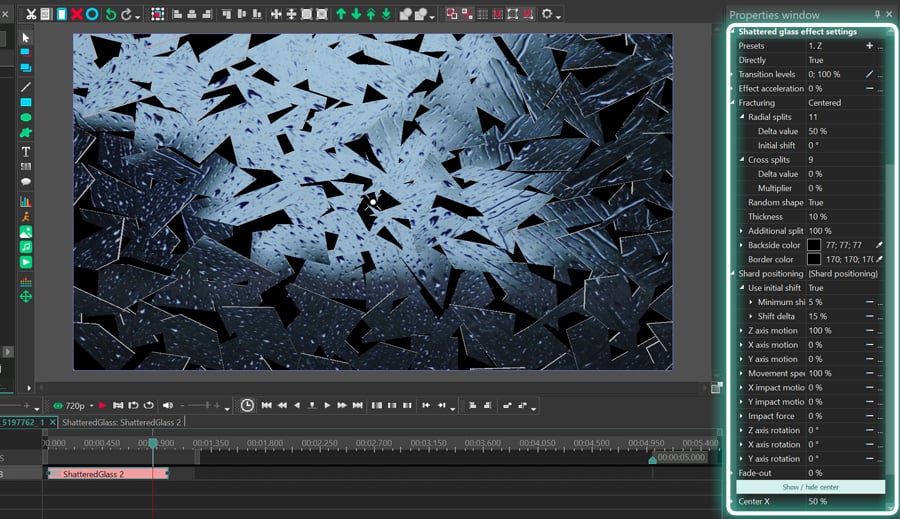
Ön ayarlar
Ön ayarlar, kitaplığa kaydedilen kendi efekt ayarlarınızdır. Diyelim ki kontrolleri değiştirdikten bir süre sonra kusursuz bir geçiş efekti elde ettiniz ve bu parametre kombinasyonunu bir dahaki sefere kaydetmek istiyorsunuz. Ön ayar olarak kaydedebilir ve ihtiyacınız olduğunda menüde bulabilirsiniz.
Doğrudan
Bu parametreyi devre dışı bırakırsanız geçiş efekti, parçalara ayrılan bir nesneyi temsil eden doğrudan sırayla ilerler. Bu parametreyi etkinleştirirseniz, geçiş ters sırada ilerler: Kırılan parçalar yavaş yavaş bir nesne oluşturur.
Efekt hızlandırma
Bu parametre yazdığınız değerlere göre (negatif ve pozitif sayılar yazabilirsiniz) geçişi hızlandırmanıza veya yavaşlatmanıza olanak tanır. Efekt hızlandırma menüsü altında “Rastgele gecikme” adı verilen bir uygulama seçeneği bulunduğunu da unutmayın. Bu seçeneği etkinleştirirseniz bazı rastgele cam parçaları için hareket dönüşü gecikir.
Kırılma
Bu parametre kırılma türünü tanımlar ve iki seçenekten oluşur: Ortalanmış ve Dağılmış.
Her iki senaryoda da çatlak sayısını, kırıkların hareket yönünü, şekillerini ve diğer özelliklerini kontrol etmenize olanak tanıyan ek ayarlar bulunur. Lafı fazla uzatmadan devam edelim ve nasıl çalıştıklarına bir göz atalım.
Ortalanmış kırılma
Ortalanmış kırılma parametresini seçerseniz çatlaklar, aşağıdaki illüstrasyonda gösterildiği gibi istediğiniz yere hareket ettirebileceğiniz çarpma noktasından gelen düz çizgiler halinde oluşur.
Radyal bölmeler çatlak sayısını ve dolayısıyla kırılmış parça sayısını ayarlamanıza izin veren parametredir.
Delta değeri çatlakların oluşturduğu açıların deltasını tanımlar. Örneğin maksimum derece değerinin 360 olduğunu bilerek Delta değerini 0 olarak ayarlayabilir ve her biri 360 derece açı oluşturan 10 çatlağa sahip olabilirsiniz. Ancak Delta değerini artırmaya başlarsanız, açılar çatlak sayısına ve açı sapmasını 0’dan ayarlayan “Başlangıç katmanı”na bağlı olarak değişecektir.
Çapraz bölmeler, radyal bölmelere çatlaklar eklemenize ve camı daha küçük parçalara ayırmanıza izin veren parametredir. Delta değeri adı verilen parametreyi kullanarak çapraz bölmeler arasındaki mesafeyi değiştirebilir veya Çarpan adı verilen parametreyi kullanarak bunları merkeze yakınlaştırabilir/uzaklaştırabilirsiniz.
Rastgele şekil, kırılan parçaların rastgele, tek bir şekle sahip olmasını mı yoksa bölünmüş çizgilerin oluşturduğu doğru biçimde kalmasını mı istediğinizi seçmenizi sağlayan bir parametredir.
Kırılmış parçaların kalınlıklarını artırmak için Kalınlık adlı parametreleri kullanabilirsiniz.
Ek kırılma olasılığı kırılan her bir parçanın daha küçük parçalara ayrılma olasılığını yaratan parametredir. Değeri ne kadar yüksek olursa o kadar fazla rastgele parça ek kırılmaya sahip olacaktır.
Parçaların boyutunu kontrol etmek için Maks. Kırılma adlı parametreyi kullanın. Değeri ne kadar küçükse parçalar o kadar küçüktür.
Arka renk kırılmış parçaların arka yüzünün rengini tanımlar. Varsayılan olarak arka yüz siyahtır, ancak herhangi bir rengi seçebilir ve Opaklık seviyelerini ayarlayabilirsiniz.
Örneğin Opaklık seviyesini sıfıra ayarlarsanız, kırılan parçaların her iki tarafı da orijinal görüntüyü yansıtır. Aksi takdirde bir taraf görüntünün bir parçasını içerir ve diğer taraf seçtiğiniz renkte olur. Benzer şekilde parça kenarlıklarının rengini ayarlayabilirsiniz.
Dağılmış kırılma
İlk kırılma parametresini gözden geçirdiğimize göre şimdi Dağılmış kırılma parametresinin nasıl çalıştığına bir göz atalım.
Buradaki temel fark bu parametreyi uygularsanız kırılmaların tek bir görünür etki noktası olmadan görüntü üzerinde eşit olarak yayılmasıdır.
Kırılmış parçaların sayısını değiştirmek için X/Y eksenindeki Noktalar’ı kullanın. Bu parametreler kırılan parçalara ait köşelerin sayısını belirler, bu nedenle kullandığınız sayı ne kadar yüksek olursa o kadar fazla parça olur.
Bu sayıların her biri için bir Delta değeri (X/Y) de seçebileceğinizi unutmayın. Delta değerleri, X ve Y eksenindeki nokta sayısının sapmasını belirler. Örneğin X eksenine 5 nokta koyarsanız ve Delta değeri %100 ise her yatay çizgi 1 ile 10 arası kırılmış parça üretecektir.
Aşağıdaki parametreler (Kalınlık, Ek kırılma olasılığı ve Arka renk) önceki bölümde incelemiş olduklarımıza benzer, bu yüzden onları atlayıp Parça konumlandırma adı verilen sonraki özelliğe geçeceğiz.
Parça konumlandırma, parçaları özelleştirmenize yardımcı olacak bir ayar grubudur. Bu menüdeki ilk parametre Başlangıç katmanını kullan olarak adlandırılır ve varsayılan olarak etkindir. Bazı parçaları doğrudan sahnenin ön planına göndererek videoda bir derinlik hissi yaratır. Bu parametreyi devre dışı bırakırsanız parçalar yalnızca orta zeminde hareket eder.
Minimum katman ve Delta katmanı uygularsanız kırılmış parçaların hareketini ayarlayabilirsiniz. unutmayın. İlki kırılmış parçaların orijinal konumlarından ön plana uzaklığını belirler. İkincisi, minimum katman için sapma deltasını tanımlar.
Aşağıdaki parametreler X ekseni hareketi, Y ekseni hareketi ve Z ekseni hareketi olarak adlandırılır. Kırılmış parçalar için eksen etrafındaki hareket yönünü ayarlamanıza yardımcı olurlar. Varsayılan olarak tüm bu parametreler %0 olarak ayarlanır ve bu yüzden parçalar aynı noktada kalır. Ancak değerleri artırmaya başladığınızda parçalar belirtilen yönde hareket etmeye başlar.
Hareket hızı kırılan parçaların sahneden tamamen kaybolana kadar hareket etme hızını tanımlar. Varsayılan olarak bu değer maksimum hız olan %100’e ayarlanmıştır. Bunun yerine %0 yazarsanız parçalar hiçbir yere hareket etmeden kendi etrafında dönecektir.
Geliştiriciler parçaların kaybolmasını daha dinamik hale getirmek için Hareket hızını azalt adlı bir seçenek eklediler. Bu özellik sahneden kaybolmadan önce belirli parçalara atanan hareket mesafesini azaltır. Sonuç olarak kırılma efekti daha fazla hacim kazanarak daha sinematik bir görünüme kavuşur.
Aralarından seçim yapabileceğiniz 8 Azaltma senaryosu vardır.
Menüde bulunan aşağıdaki parametrelere X/Y çarpma hareketi adı verilir ve çarpma noktasını vurgulamanızı sağlar. Bu durumda kırıkların hareket yönü X veya Y ekseni için atadığınız değerler ile tanımlanır.
Örneğin X çarpma hareketi hareketi 0’a eşitse ancak Y çarpma hareketine 0’ın üzerinde herhangi bir değer atanmışsa dikey bir bölünme görürsünüz. Her eksene 0’ın üzerinde bir değer atarsanız, kırılan parçalar hem dikey hem de yatay olarak bölünür.
Parçaların çarpma noktasından sekme hızını ayarlamak için Çarpma kuvveti adlı parametreyi kullanın. Değeri ne kadar yüksek olursa bölünme o kadar büyük olur ve parçalar o kadar hızlı hareket eder.
Çarpma kuvveti menüsü altında çarpmayı ayarlamanıza yardımcı olacak ek parametreler bulacaksınız. Örneğin kırıkların, çarpma noktasından rastgele kaymasına izin vermek için Rastgele kaydırma ekle seçeneğini kullanabilirsiniz.
En boy düzeltme kırılan parçaların hareketini videonun veya geçişi uyguladığınız nesnenin boyutuna göre ayarlayan parametredir. Bu seçeneği etkinleştirirseniz verilen en boy oranı ne olursa olsun, kırılan parçalar eşit şekilde kayar. Bu seçeneği devre dışı bırakırsanız hareket kayması en boy oranına bağlı olacaktır: Örneğin videonuz 16:9 en boy oranına sahipse videonun genişliği, yüksekliğini aştığı için parçalar yatay olarak daha da hareketli olacaktır.
Çarpma kuvvetini azalt, önceden yapılandırılmış Azaltma senaryolarını kullanarak etki kuvvetini azaltmanızı sağlayan parametredir. -99 ile 99 arasında herhangi bir değer yazabilirsiniz. Değer ne kadar düşük olursa etki noktası ve bölünme o kadar az görünür. Değeri ayarladıktan sonra Azaltma menüsünü açabilir ve azaltma senaryosunu seçebilirdiniz. Daha önce incelediklerimizle aynı oldukları için bu senaryolara genel bakışı atlayacağız.
X/Y/Z ekseni dönüşü olarak adlandırılan aşağıdaki parametre grubu, parçalar için dönüş açısını ayarlar. Açı değeri 360 derecenin üzerindeyse her parçanın ilgili eksen etrafında yaptığı dönüş sayısını tanımlar.
Kararma, kırılan parçalara yörüngenin belirli bir noktasına ulaştıklarında kararma efektini uygular.
Perspektif projeksiyonu, perspektifi etkinleştirmenizi ve devre dışı bırakmanızı sağlayan bir moddur. Varsayılan olarak etkindir; bu da izleyicinin parçaların kendilerine doğru hareket ettiği izlenimi altında olduğu anlamına gelir. Perspektif projeksiyonunu devre dışı bırakırsanız kırık parçalar sahnenin sınırlarına doğru hareket eder.
Kırık Cam efektini denemek için VSDC’nin yeni sürümünü indirin.
Umarız bu eğitim size yeteri kadar ilham vererek birtakım fikirler oluşturmanıza katkıda bulunmuştur. Videolarınızda Kırık Cam efektini kullanmaya hazırsanız resmi web sitemizden VSDC 6.8’i indir in ve bu mükemmel deneyime geç kalmadan bir an önce başlayın!
Daha fazla ilhama mı ihtiyacınız var? O halde yeni videolar yayınlandığımızda haberdar olmak için YouTube kanalımıza abone ol mayı unutmayın.